Ci sono due tipi di dischi CD che puoi masterizzare su Windows. Il primo è il CD audio , che può essere riprodotto nell'autoradio, nei sistemi audio/stereo domestici, nell'unità CD del computer e altro ancora. Il secondo è il CD dati , che di solito viene utilizzato per il backup dei file e che fondamentalmente viene riprodotto solo sui computer. Un piccolo numero di lettori CD per auto supporta formati come MP3, quindi saranno in grado di leggere CD dati. In queste circostanze, molte persone preferiscono masterizzare CD audio anziché CD dati.
Il CD audio è basato sul tempo. Un CD audio standard può contenere 80 minuti/700 MB. Ciò significa che può contenere fino a 80 minuti di suono in teoria. Se hai 100 MB di file audio che sommati danno 2 ore, puoi comunque masterizzare solo 80 minuti sul CD audio. Come mai?
Quando si masterizza un CD audio, la codifica di tutti i file audio è ancora conforme alle specifiche del CD-DA Red Book (i CD audio sono audio non compresso, in particolare LPCM stereo a 16 bit a 44,1 Khz). Ecco perché è basato sul tempo e la dimensione dell'output sarà solitamente molto più grande della dimensione del file originale.
In questo articolo imparerai rapidamente come masterizzare brani su un CD audio su Windows 10, 8/8.1, 7. Continua a leggere.
Masterizza brani su un CD audio su Windows con 3 semplici passaggi
Creatore di DVD BlurayVid
è in grado di masterizzare quasi tutti i file audio su un CD audio su Windows. La qualità audio in uscita è perfetta senza perdita di qualità. È davvero semplice e facile da usare. Troverai anche che il programma ha uno stile conciso che sembra piuttosto bello. La masterizzazione di CD è una delle sue caratteristiche, ma non è tutto. È anche potente nella creazione di Blu-ray/DVD.
Download gratuito
Passaggio 1. Inserisci un disco CD-R o CD-RW nell'unità del computer
Apri l'unità disco interna/esterna del tuo computer, quindi inserisci un disco CD-R (Compact Disc-Recordable) o un disco CD-RW (Compact Disc-ReWritable). La maggior parte dei lettori CD è in grado di leggere sia CD-R che CD-RW. I vecchi lettori CD potrebbero gestire solo CD-R.
Passaggio 2. Avvia DVD Creator e seleziona "Masterizzatore CD"
Avvia BlurayVid DVD Creator sul tuo PC. Ci sono molti strumenti CD/DVD/Blu-ray tra cui scegliere. “CD Burner” è quello che dobbiamo usare.

Passaggio 3. Aggiungi musica e masterizza brani su CD audio
Premi la grande icona al centro per aggiungere brani al masterizzatore CD. I file audio in quasi tutti i formati possono essere importati con successo.
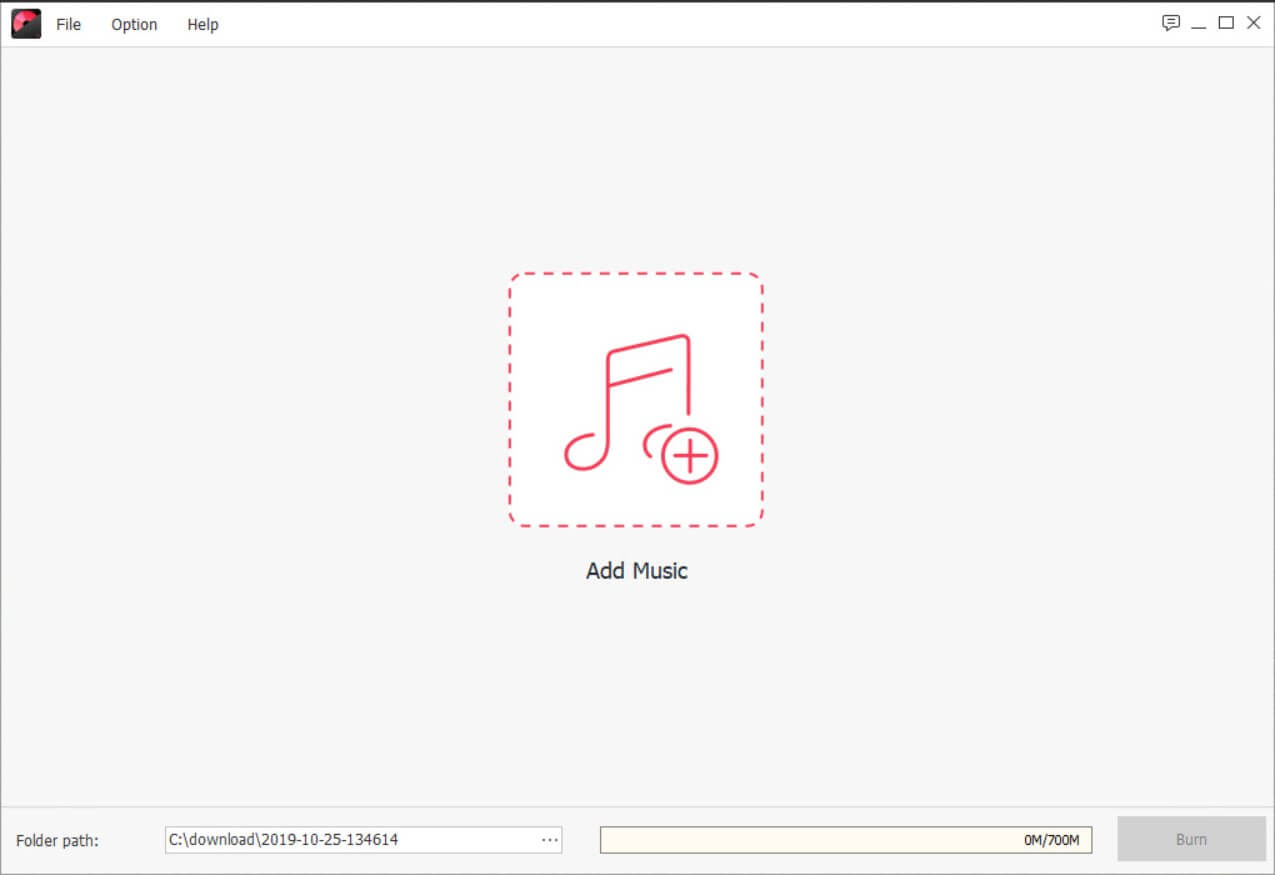
Puoi trascinare le canzoni per regolarne la sequenza. Poi, clicca su "Masterizza" per iniziare a masterizzare la musica su un CD audio.

Specifiche tecniche
Formati di file audio supportati
File audio Dolby AC3 (*.ac3)
File audio MPEG (*.mp3; *.mp2; *.m4a)
File audio di Windows Media (*.wma)
File di codifica audio avanzata (*.aac)
File audio Matroska (*.mka)
Formati di file Audio Interleave (*.aif; *.aiff)
File audio reali (*.ra; *.ram)
File audio senza perdita di dati (*.wav; *.ape; *.flac)
File audio OGG Vorbis (*.ogg)
Sistemi operativi supportati
Windows 10/8/7/Vista/XP
Mac OS X 10.14, 10.13, 10.12, 10.11, 10.10, 10.9, 10.8, 10.7.
Limitazioni della versione di prova
"CD Burner" e "CD Converter" non sono disponibili nella versione di prova. Sarà necessario acquistare una licenza per godere dei vantaggi della versione completa. La versione di prova può masterizzare solo dischi DVD/Blu-ray con filigrana.
Se hai bisogno solo di un masterizzatore CD, esistono alcuni strumenti gratuiti che funzionano su Windows 10, Windows 8 e Windows 7.
Creatore di DVD BlurayVid
che abbiamo consigliato sopra è un'alternativa a pagamento. Non è solo un software di masterizzazione CD ma anche un potente creatore Blu-ray/DVD. Ti aiuta a creare fantastici DVD fatti in casa senza dover spendere molto. Benvenuto per scaricare e provare sul tuo PC.
Download gratuito
Compralo Subito

